Cómo sincronizar tu Xiaomi Mi Smart Band 4 con Google Fit

La Mi Smart Band 4 de Xiaomi está llamada a repetir el éxito del resto de modelos de esta serie, y convertirse una vez más en uno de los wearables más vendidos a nivel mundial. Solo unos días después de su presentación, la nueva pulsera inteligente de la firma pekinesa alcanzaba la impresionante cifra de un millón de unidades vendidas, y eso que en ese momento su lanzamiento aún no se había llevado a cabo en todos los países.
Puede que tú seas uno de los muchos que ya han apostado por la Mi Smart Band 4 en lugar de alternativas como la nueva Honor Band 5. En ese caso, verás que el accesorio esconde funciones interesantes que permiten sacarle aún más partido.
Una de ellas, es la posibilidad de sincronizar los datos registrados con Google Fit, de modo que sea posible utilizar el servicio de Google para ver nuestra actividad diaria, en lugar de tener que recurrir a Mi Fit, la aplicación propia de Xiaomi. En esta guía te explicamos cómo hacerlo paso a paso.
Sincroniza tu Mi Band 4 con Google Fit para ver tus datos en la app de Google

Qué necesitas
Una Xiaomi Mi Smart Band 4 --el resto de modelos también son compatibles--
Tener la última versión de la aplicación Mi Fit instalada en tu móvil
Tener la aplicación Google Fit instalada y con una cuenta de Google asociada
Antes de ver los pasos a seguir para sincronizar los datos de la Mi Smart Band 4 con Google Fit no está de más ver qué ventajas supone llevar a cabo este proceso. Para empezar, Google Fit es capaz de alojar tanto los datos de sueño, como de actividad y ritmo cardíaco generados por la Mi Smart Band 4, de modo que la necesidad de utilizar la app Mi Fit prácticamente desaparece.
Por otro lado, Google Fit también permite añadir actividades extra --por ejemplo, las que realizamos mientras la pulsera está cargando-- o modificar aquellas que no se han registrado correctamente. Además, dado que es compatible con un mayor número de dispositivos y aplicaciones de terceros que Mi Fit, es posible usar Google Fit como centro de monitorización de nuestra actividad y salud con todos los datos que se vayan registrando a lo largo del día. Dicho esto, los pasos para enlazar tu Mi Band 4 a la app de Google son los siguientes:
- Abre la aplicación Mi Fit y ve al apartado "Perfil" en la parte derecha de la barra de herramientas inferior.
- En la sección "Más", toca sobre "Añadir cuentas".
- Selecciona la opción "Google Fit" y elige la cuenta de Google asociada a tu perfil de Google Fit.
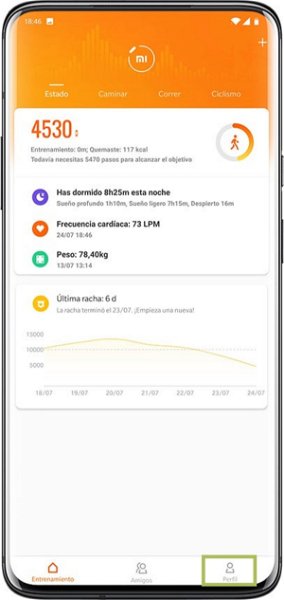
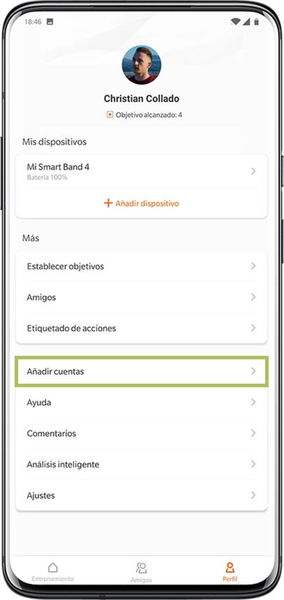
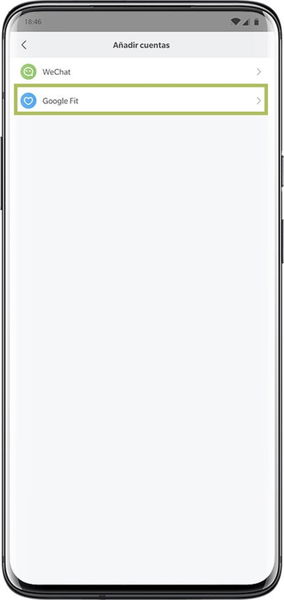
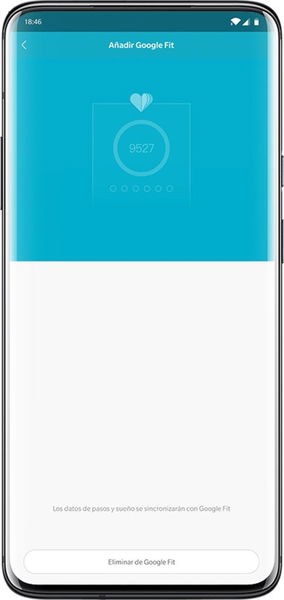
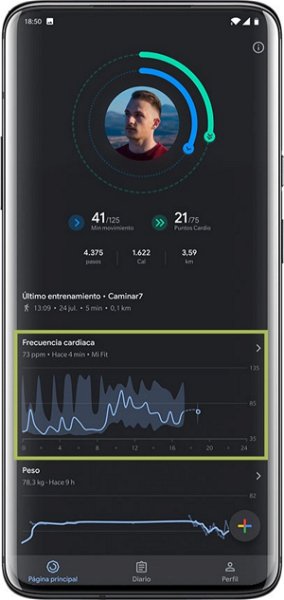
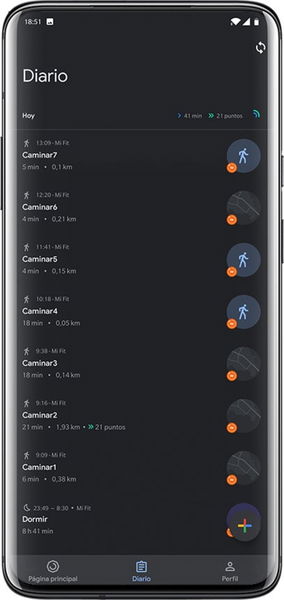






Y eso es todo. Si ahora vas a la aplicación Google Fit, podrás ver cómo los datos de actividad y salud registrados por la pulsera comienzan a sincronizarse de manera automática. Una recomendación que puede evitar problemas es desactivar el registro de actividad del teléfono dentro de Perfil/Ajustes/Registro de actividad dentro de Google Fit, para evitar así que los datos de actividad pudieran duplicarse.